FAQ 10:
Come utilizzo gli strumenti di ritaglio/screenshot
01
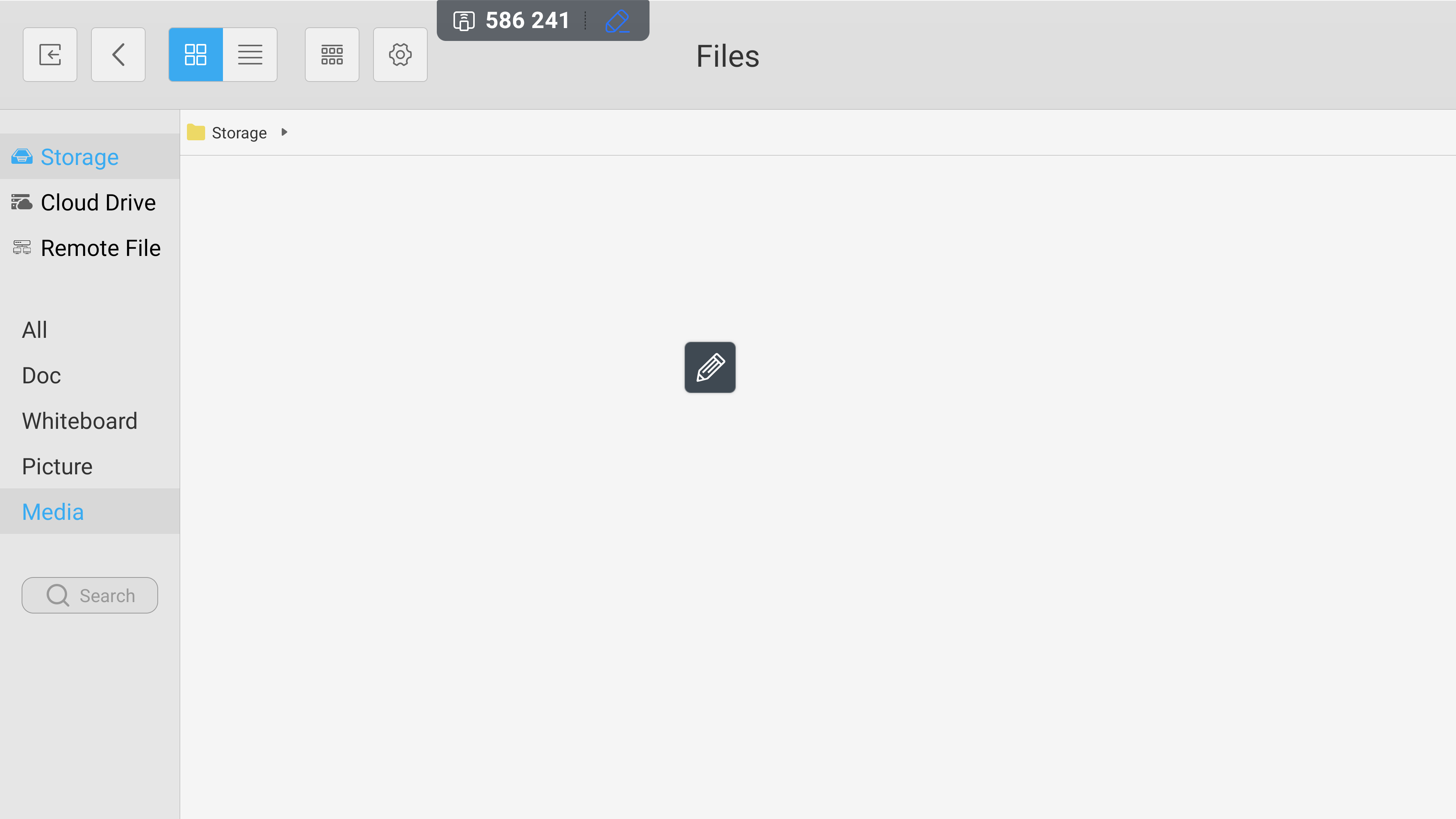
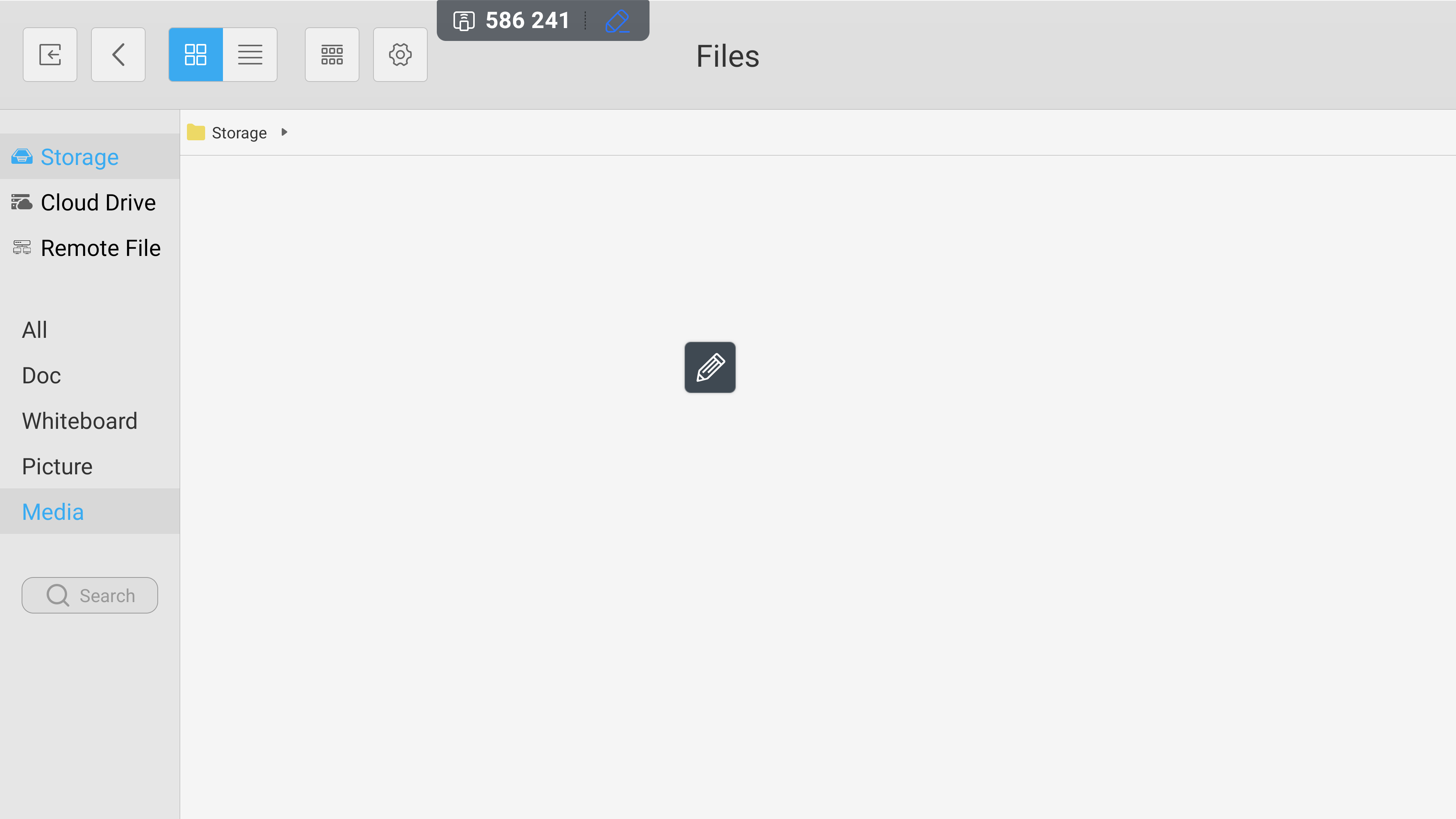
Per accedere agli strumenti di ritaglio/screenshot, seleziona l'icona della matita sul display. Nota: l'icona è nascosta per impostazione predefinita nella schermata iniziale.
02
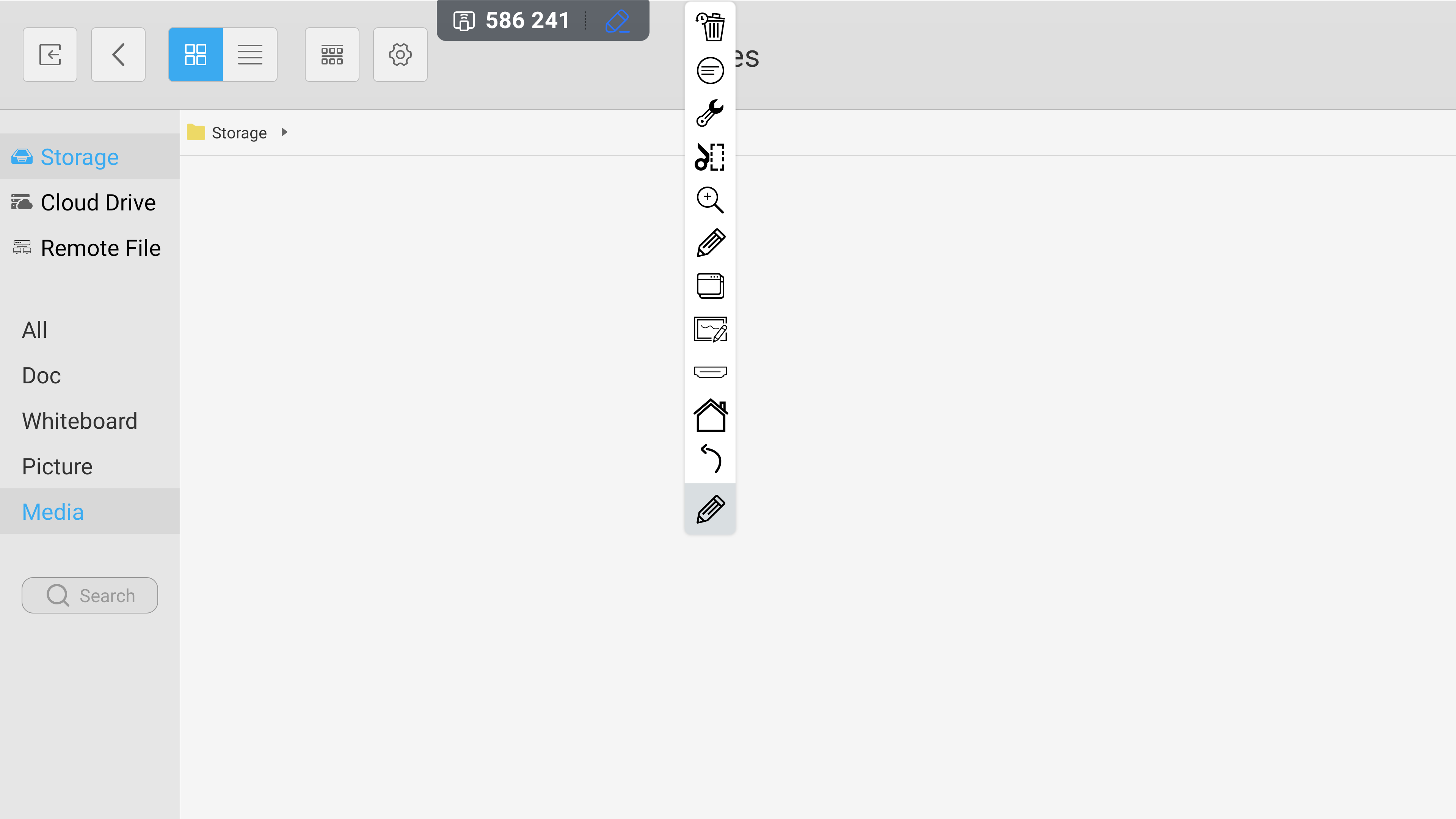
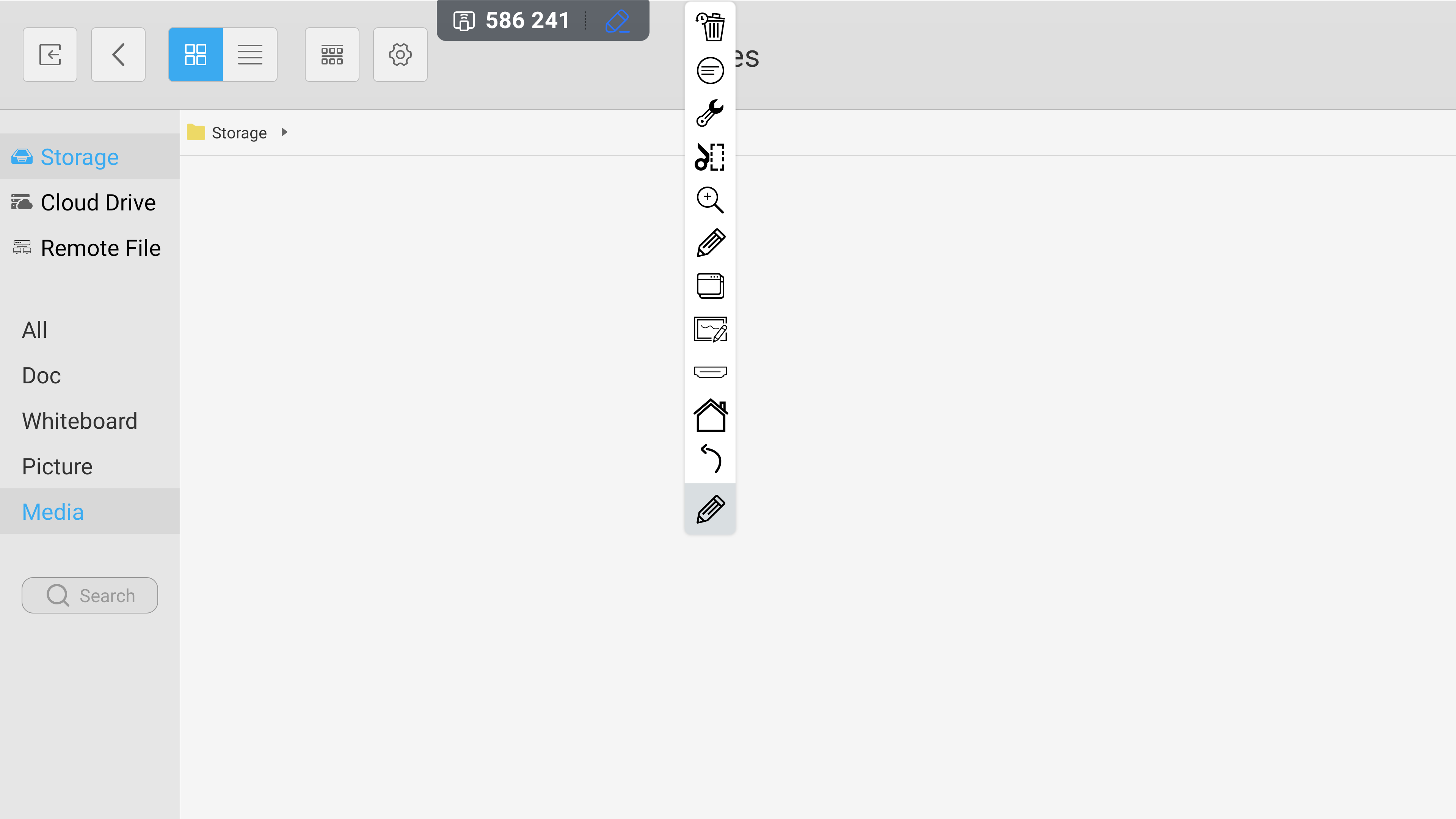
Questo si espande per visualizzare il menu completo degli strumenti. Da qui, seleziona l'icona delle forbici.
03
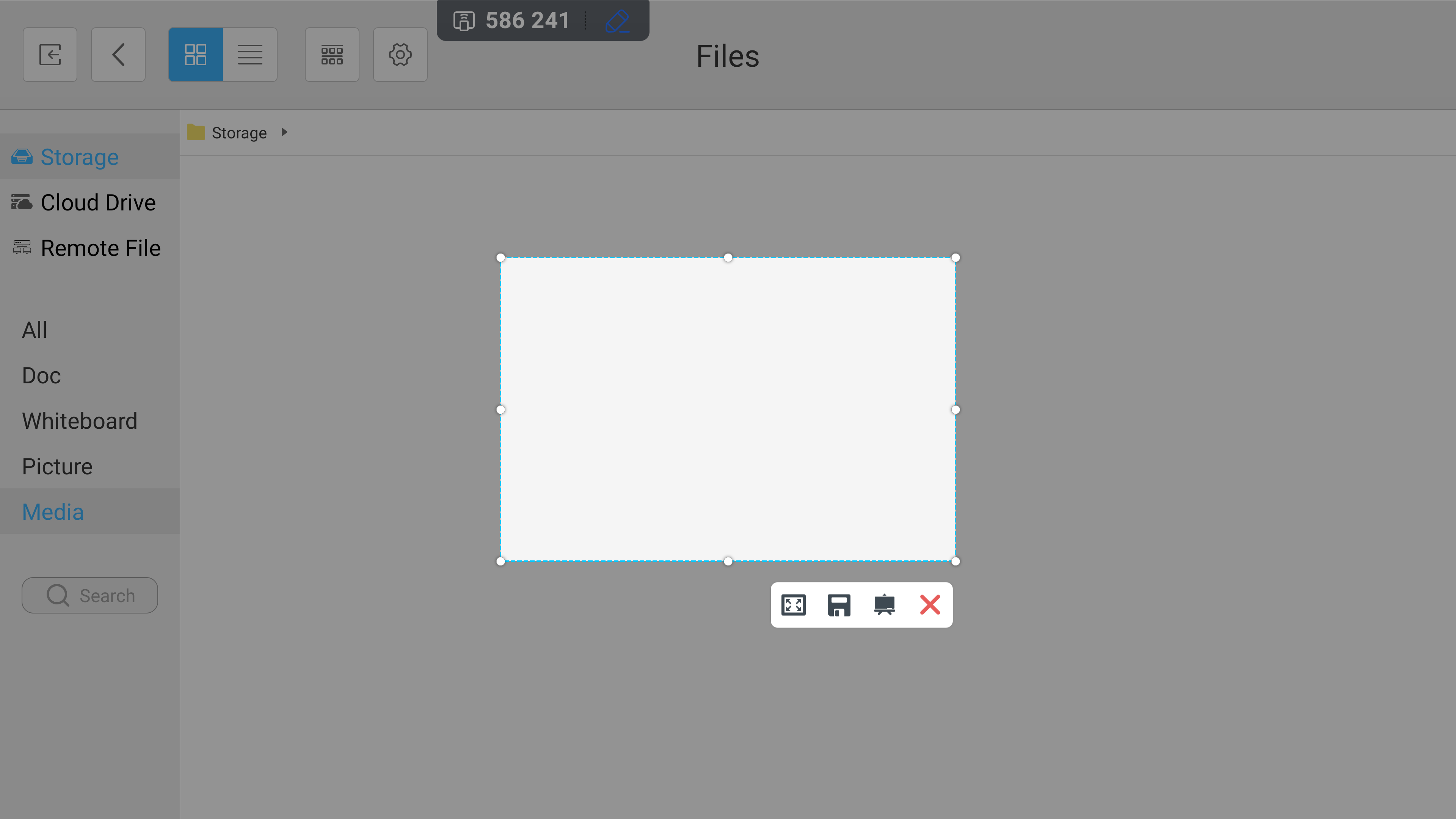
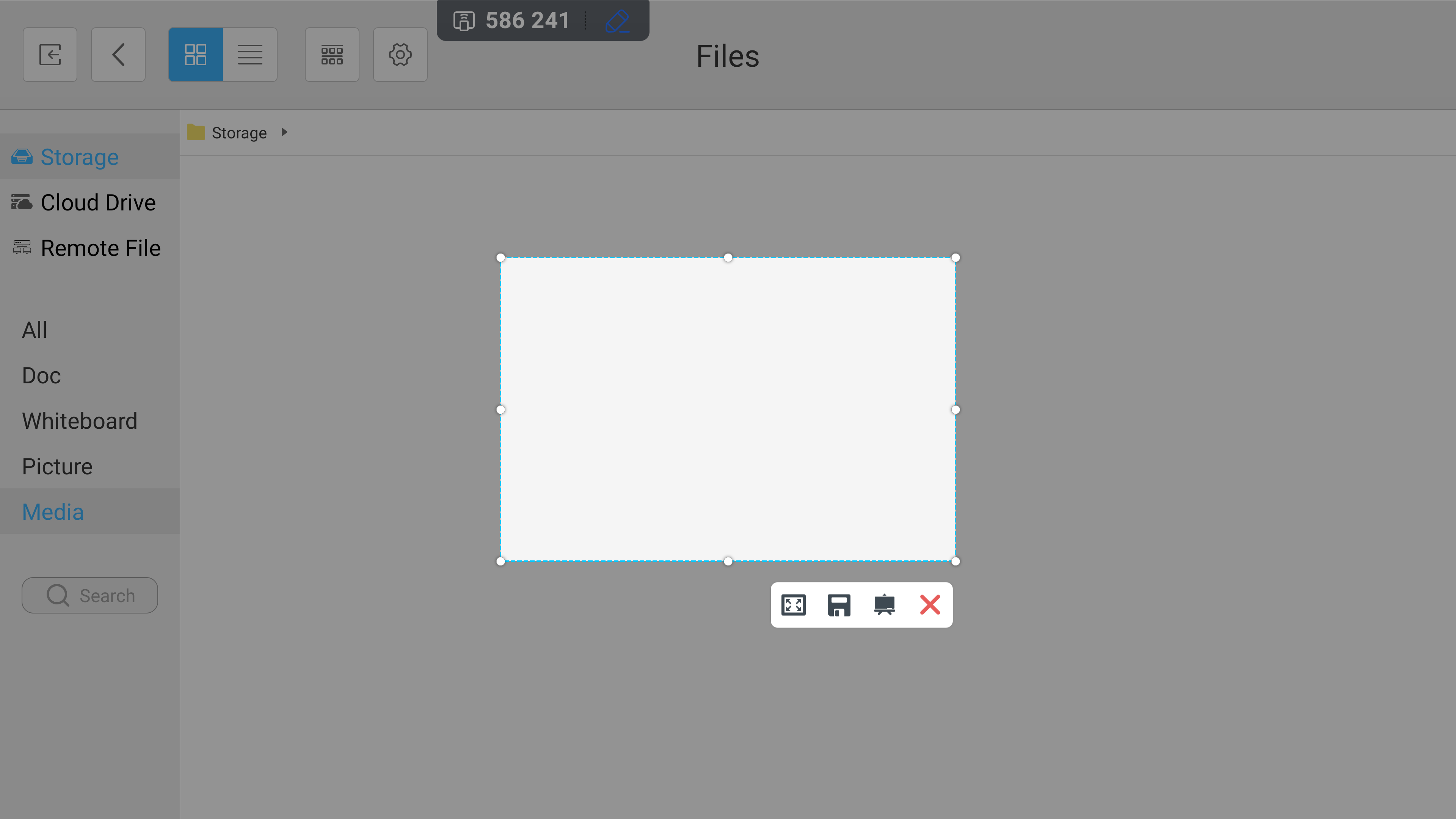
Questo apre lo strumento di ritaglio/screenshot. La finestra evidenziata può essere trascinata come richiesto per impostare l'area di cattura. Una volta impostato, seleziona l'icona del disco per salvare lo screenshot o seleziona l'icona "x" rossa per uscire dallo strumento.
04
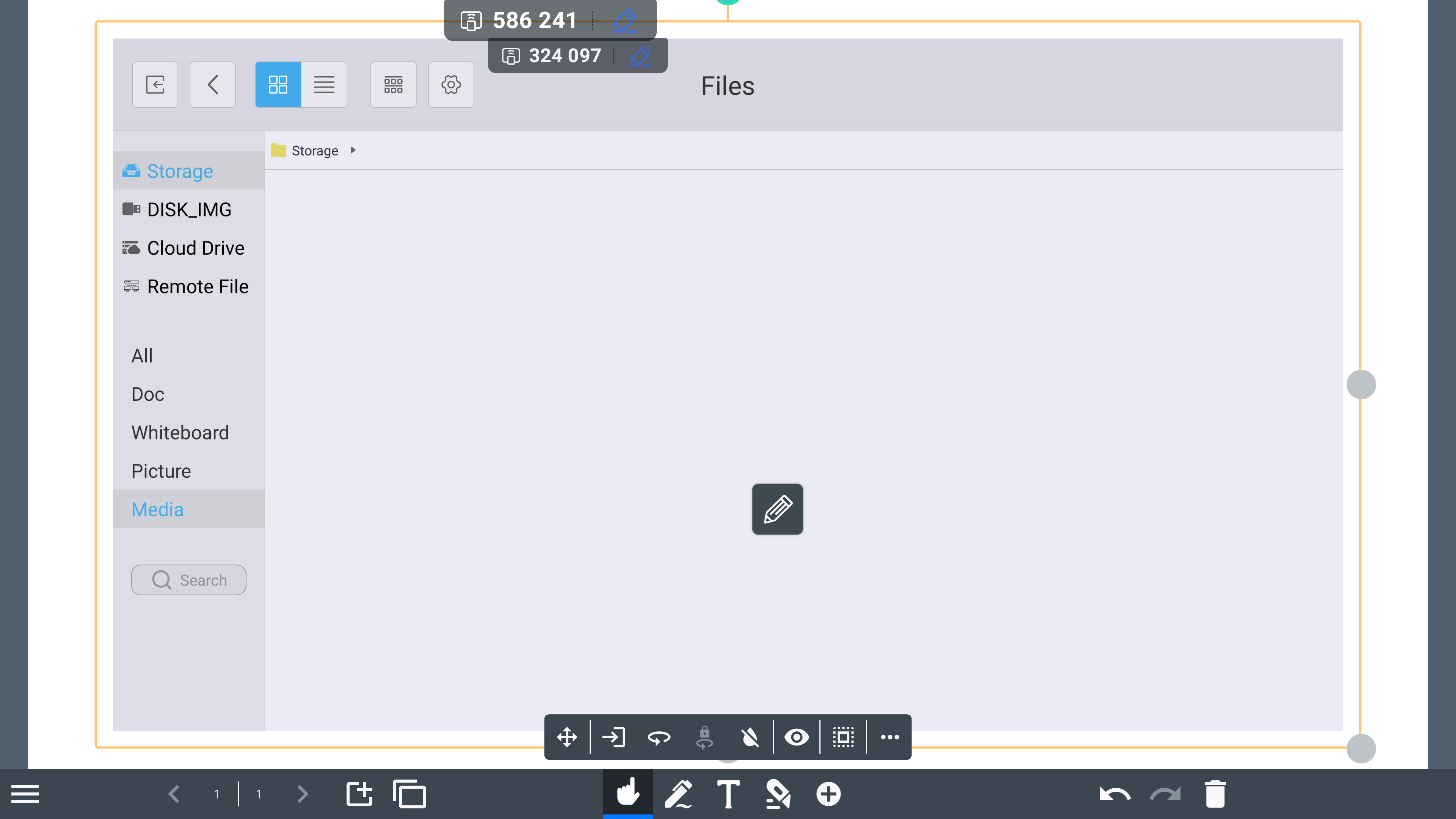
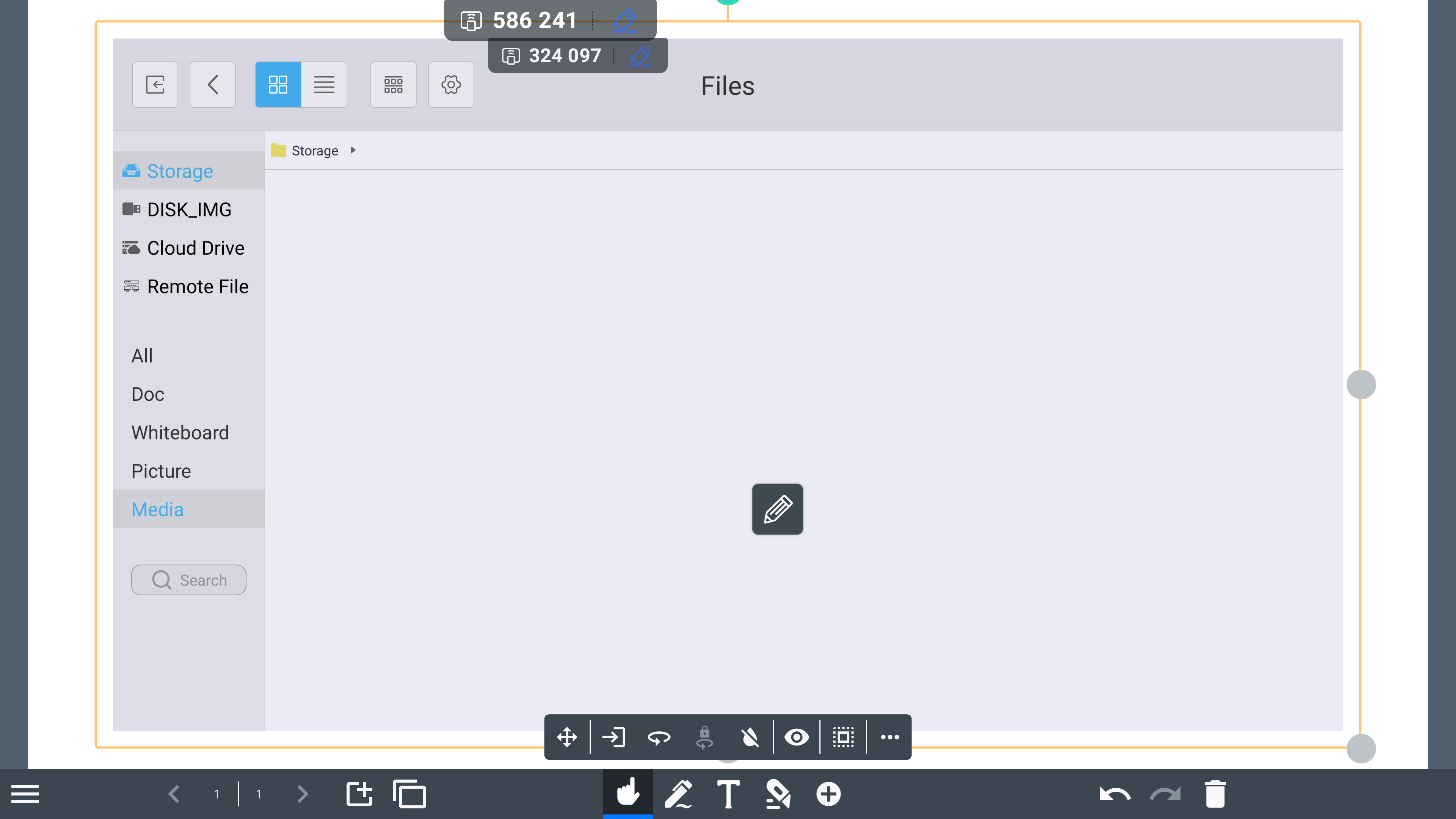
Puoi anche selezionare l'icona del cavalletto per esportare l'immagine direttamente nell'app della lavagna LYNX.